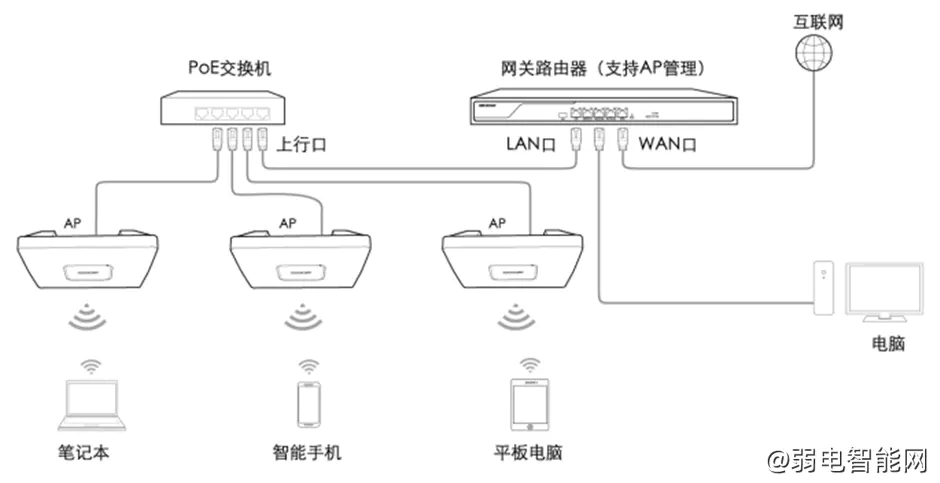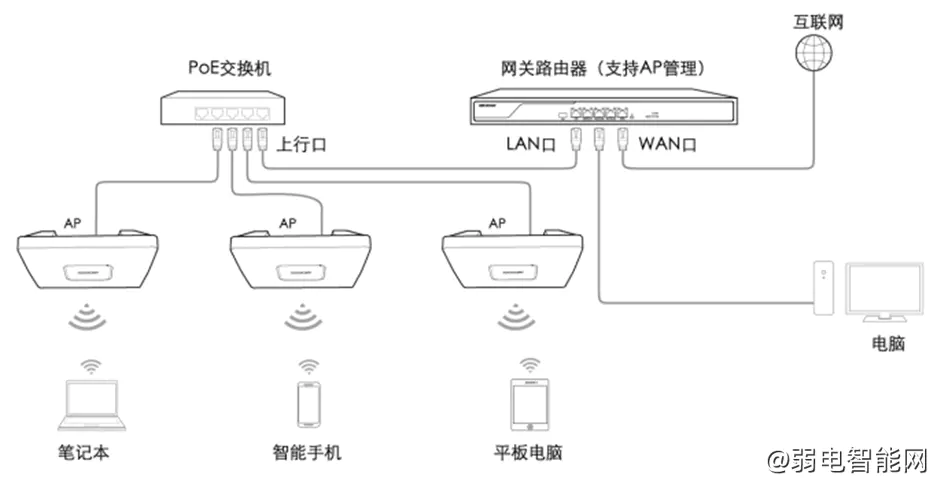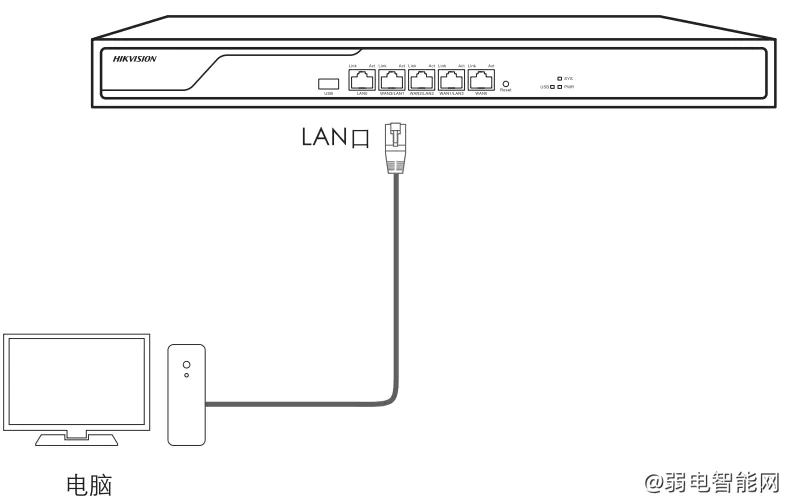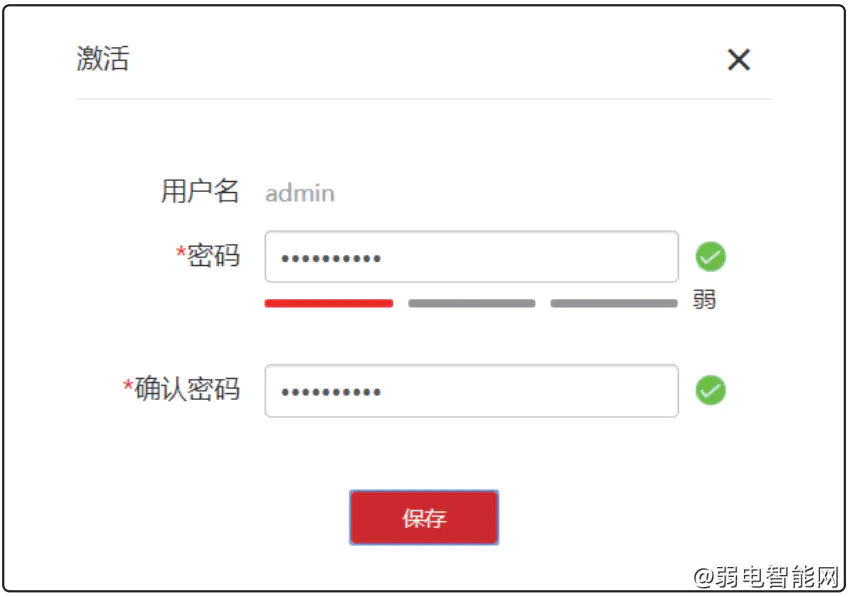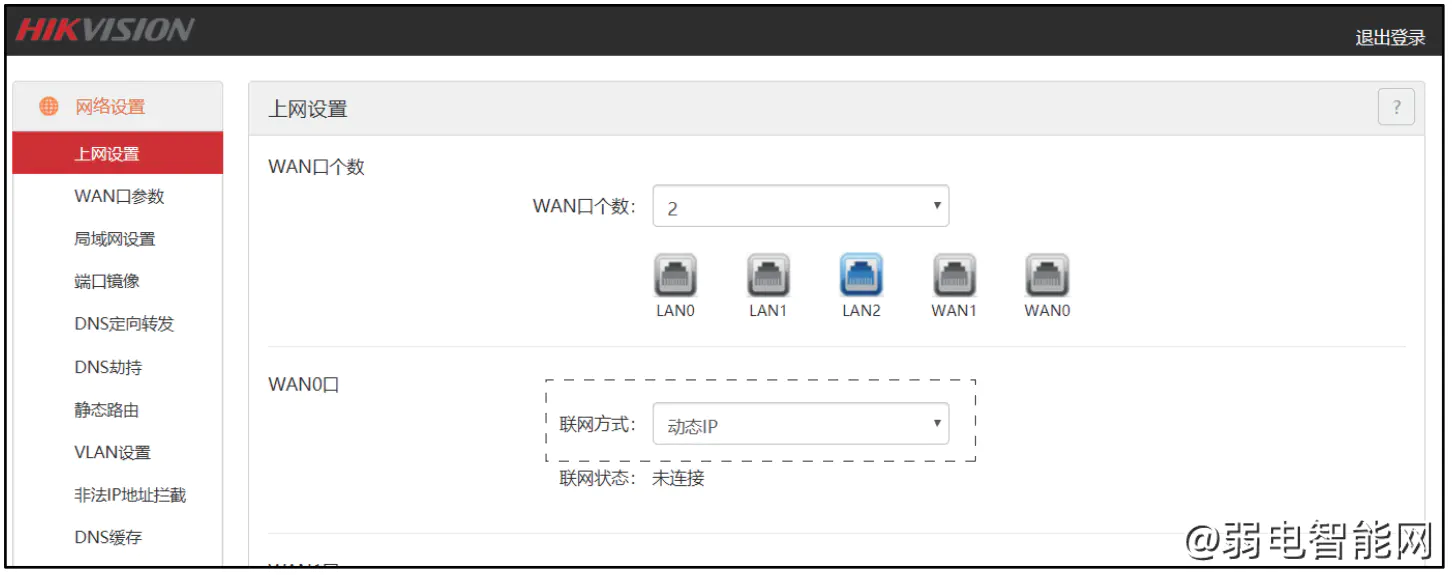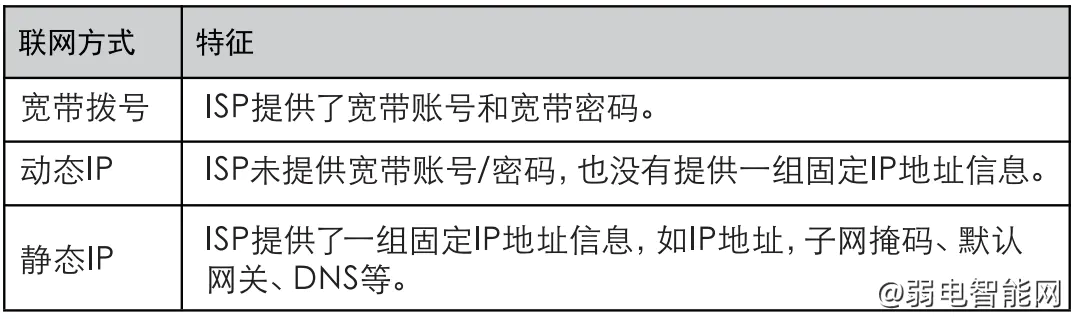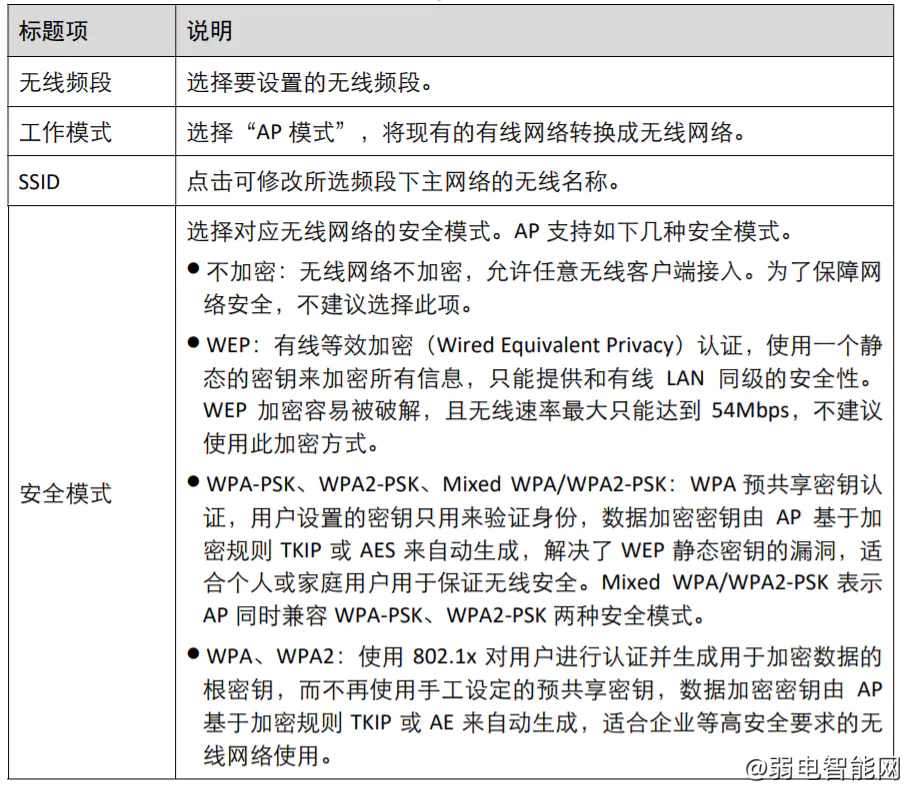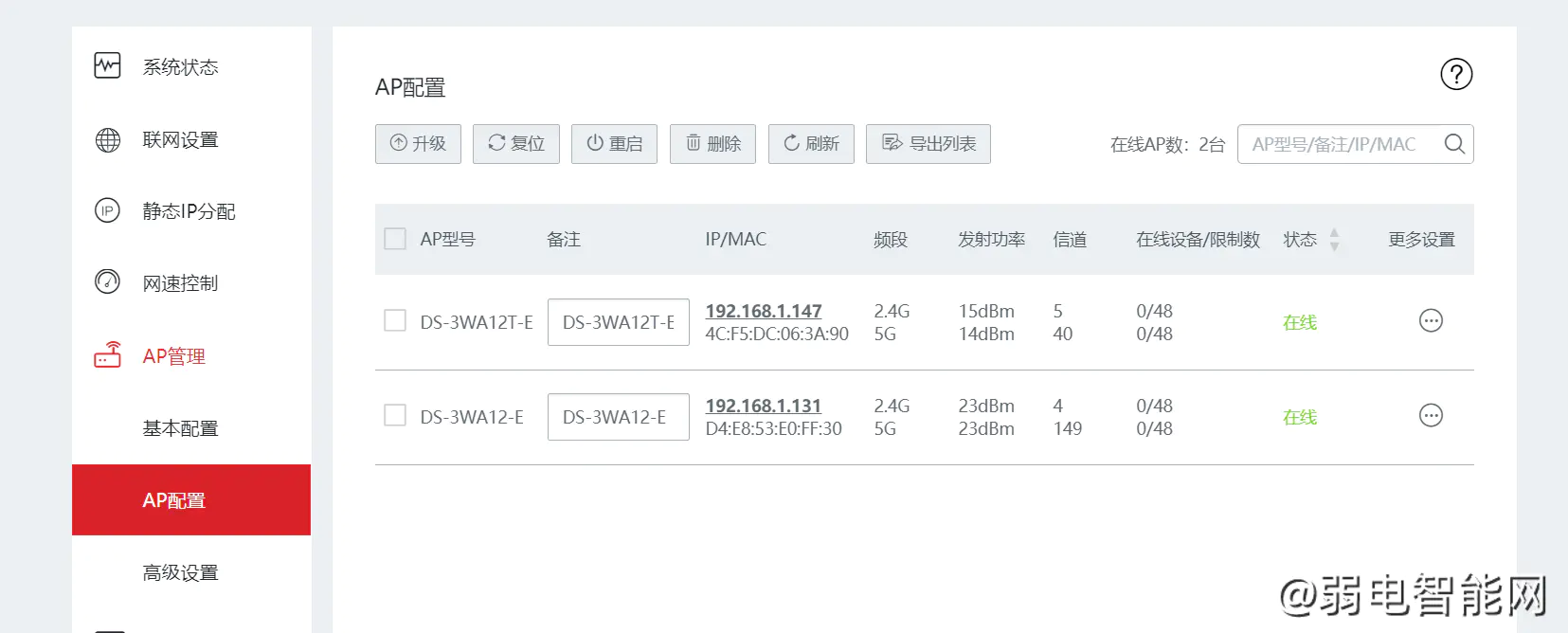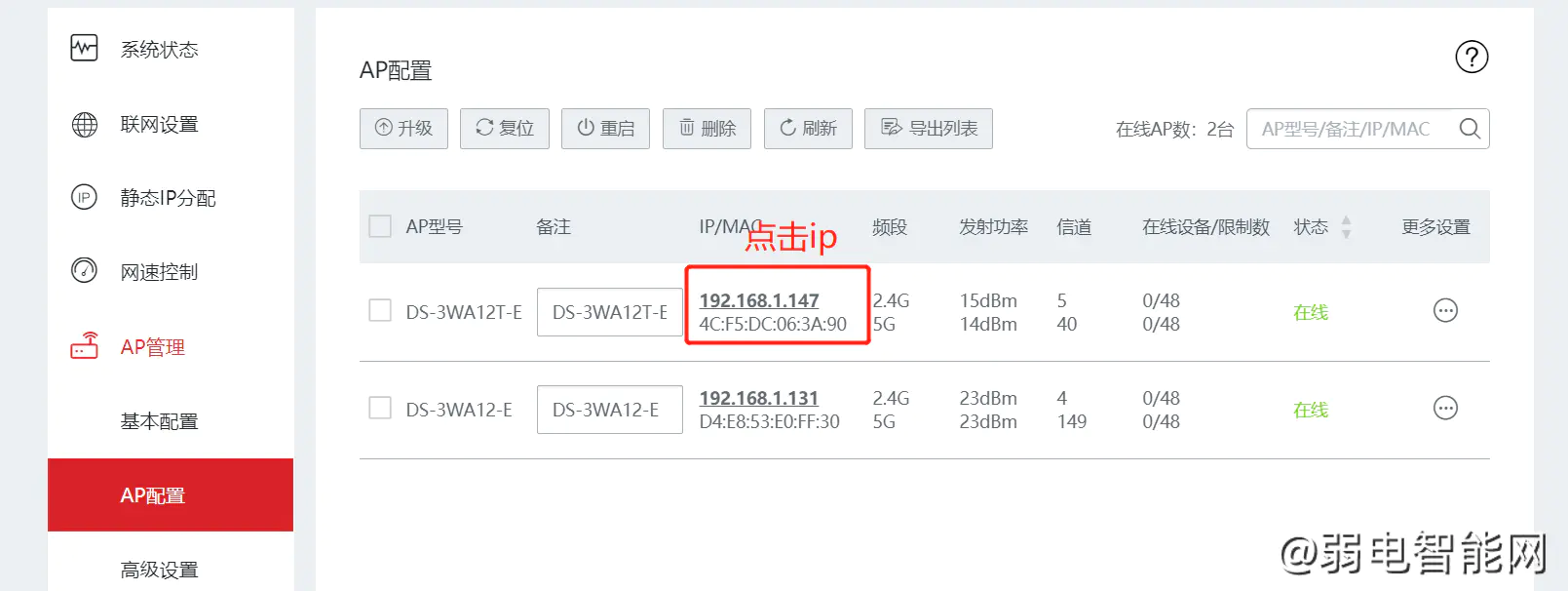首先,确保设备物理连接正确。将AP设备的网线连接到AC路由器的LAN口,或者连接到通过交换机与路由器相连的端口。
接着,配置电脑的网络设置。将电脑的ip地址设置为与AC在同一网段,例如192.168.0.x,然后通过浏览器访问AC的管理界面,通常默认地址为192.168.0.252。按照界面提示设置管理员密码,并保存设置。
在AC配置界面中,进入上网设置部分。根据您的网络环境选择合适的联网方式,如PPPoE、静态IP或动态IP等。配置完成后,确认联网状态显示为已连接,确保网络畅通。
然后,进行AP的配置。同样地,将电脑的IP地址设置为与AP在同一网段,例如192.168.0.x,并通过浏览器访问AP的默认地址192.168.0.254。根据提示设置登录密码,进入快速配置界面。
在AP配置界面中,选择需要配置的无线频段,如2.4GHz或5GHz。设置工作模式为AP模式,并在SSID设置中输入无线网络的名称和密码。确保安全设置合理,以防止未经授权的访问。
此外,还需要配置AP的LAN口设置。根据实际网络环境,设置AP的IP地址、子网掩码、网关等参数,确保AP能够正常与网络中的其他设备通信。
最后,进行功能验证。确认AP与AC网络连通后,登录AC的管理界面,检查已关联的AP状态和信息。确保所有AP均显示在线,并且各项参数配置正确。
通过以上步骤,您可以顺利完成海康威视无线AP和AC的配置。在实际操作过程中,如遇到问题,建议参考设备说明书或联系技术支持获取帮助。
请注意,本指南仅供参考,具体操作可能因设备型号和固件版本不同而有所差异。配置过程中务必谨慎操作,以免影响设备的正常使用。
海康威视无线AP、AC怎么配置?以下配置指导以海康E系列无线AC、AP为例,请以实际界面为准:
第一步:无线设备接线
第二步:海康无线AC上网配置
1、将电脑网线接到AC路由器LAN口(或者路由器LANKO 连接的交换机)上
2、将电脑IP固定成192.168.0.xx网段,访问AC默认地址:192.168.0.252,根据界面提示设置密码,点击保存进入设置界面。
3、进入上网配置,建议您联系网络运营商(ISP),确定路由器联网方式,再进行设置,设置好后,点击确定,联网状态变成已连接即可正常使用。
提醒:部分AC路由器提供了两个WAN口,配置方法一致,根据现场实际接线,选择对应网口进行配置即可。
第三步:海康无线AP配置
1、将电脑IP固定成192.168.0.xx网段,访问AP默认地址:192.168.0.254,根据界面提示设置密码,点击保存进入快速设置界面。
2、选择要设置的无线频段,如“2.4GHz”。 选择“工作模式”为“AP 模式”。 点击“SSID”输入框,设置无线名称和秘钥
3、在网络设置设置-LAN口设置中,您可以根据现场实际网段,将AP的地址重新设置
第四步:功能验证
AP只要和AC网络连通,可以自动上线,您可以登录AC路由器的网页界面,查看已关联AP的状态、信息等功能
也可以在此界面点击AP的IP地址,跳转对应AP的界面,查看AP的信息
本站声明:网站内容来源于网络,如有侵权,请联系我们,我们将及时处理。
汇鑫科服隶属于北京通忆汇鑫科技有限公司, 成立于2007年,是一家互联网+、物联网、人工智能、大数据技术应用公司,专注于楼宇提供智能化产品与服务。致力服务写字楼内发展中的中小企业 ,2009年首创楼宇通信BOO模式,以驻地网运营模式为楼宇提供配套运营服务;汇鑫科服始终以客户管理效率为导向,一站式 ICT服务平台,提升写字楼办公场景的办公效率和体验;